SAI笔刷导入
在使用SAI进行绘制板绘时,为了得到不同的效果,我们经常会使用不同类别的笔刷,那么在SAI中我们究竟如何进行SAI笔刷导入呢,今天小编就来为大家演示一下在SAI中如何进行SAI笔刷导入。
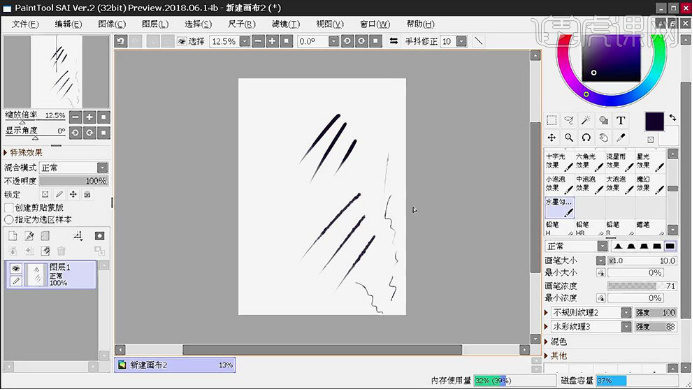
如何进行SAI笔刷导入
在使用SAI进行绘制板绘时,为了得到不同的效果,我们经常会使用不同类别的笔刷,那么在SAI中我们究竟如何进行SAI笔刷导入呢,今天小编就来为大家演示一下在SAI中如何进行SAI笔刷导入。
1,首先打开SAI软件,进行新建画布操作。
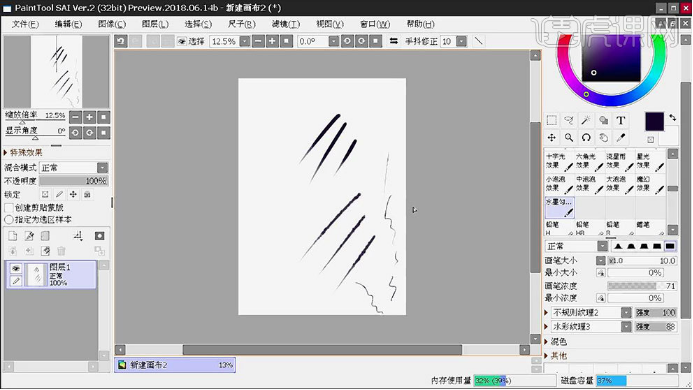
2,【找到SAI1软件的安装位置】-【toolnrm文件夹】-【找到后缀名为ini文件】,在笔刷导入的时候,直接将下载好的笔刷【ini文件【复制并粘贴到t【oolnrm文件夹下面】,在粘贴的过程中。如果遇到与原有的文件重名的话,请选择复制,但保留这两个文件。
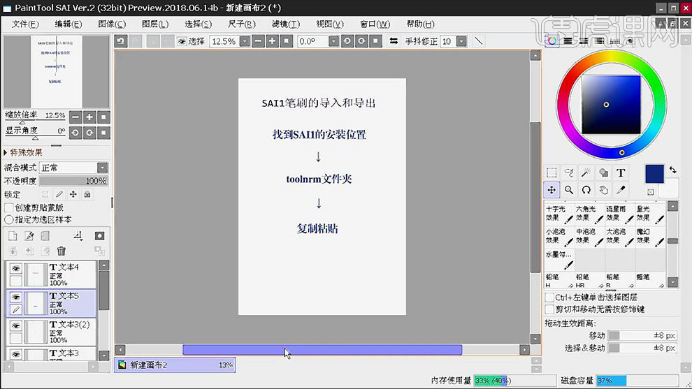
3,如果想要导出【SAI1版本】的【笔刷文件】的话,直接在【toolnrm文件】下面,选中到我们想要导出的那个【ini文件】,将它复制并粘贴到目标文件夹下面就可以。
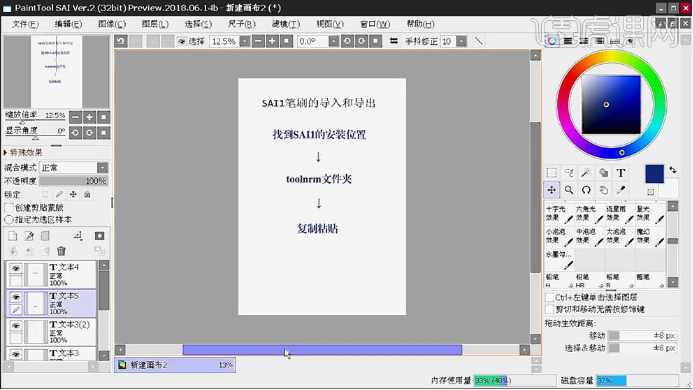
4,之前装的SAI1的版本,然而软件装到哪里去了,这个时候要怎么办呢?找到当初按住SAI的【快捷方式】,右键选择【属性】,点击【查找目标】,找到【toolnrm文件夹】。
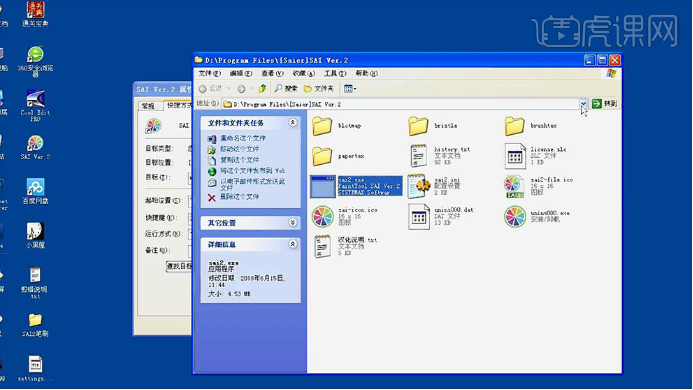
5,接着讲解SAI2笔刷【导入】和【导出】的操作。找到【我的文档】-找到【SYSTEMAX software Development文件夹】-打开【SAI2demo】-找到【ssd结尾的文件】,它就是SAI2的笔刷文件,它是所有笔刷对应同一个文件。
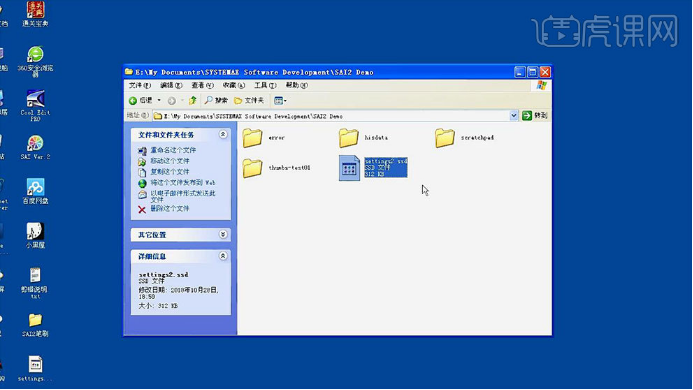
6,我们在网上下载了SAI2的笔刷文件,想要将它导入到我们的【SAI2】当中,要怎么做呢?直接将它拖入到【ssd文件夹】下方,点击【否】。
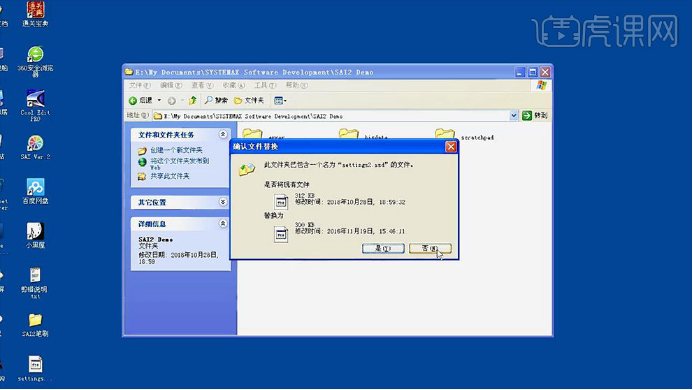
7,右键【SSD文件】选择【复制】,再粘贴至桌面上,这样就导出了SAI的笔刷。
以上就是SAI笔刷导入的具体步骤,SAI1和SAI2的笔刷导入步骤都包括了哦,听了小编的讲解,是不是很想打开SAI软件动手试试呢,那大家现在快快将笔刷导入吧!
本篇文章使用以下硬件型号:联想小新Air15;系统版本:Win 10;软件版本:SAI1。

